PS中文字圆圈效果
1、首先打开PS ,新建一个500*500PX的空白文档。
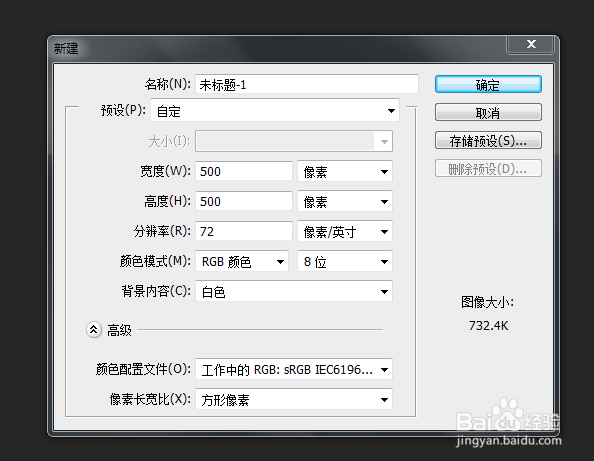
2、选择工具箱中文字工具,在文档中输入“PS”文字。

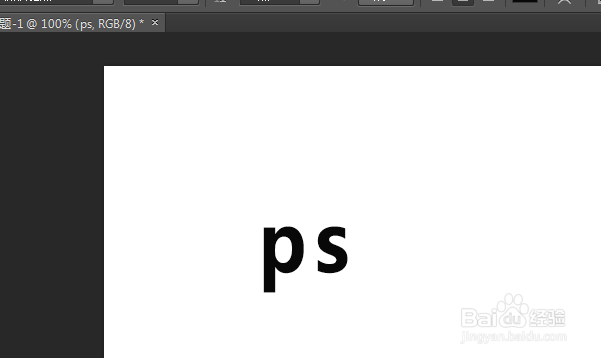
3、快捷键Ctrl+T自由变换,找到其中点,快捷键Ctrl+R调出标尺,拉出参考线,确定中点位置,选择左上角对勾。


4、选择形状工具中的椭圆工具,属性栏中选择路径,按着shift+Alt组合键保持中心点按比例画圆。

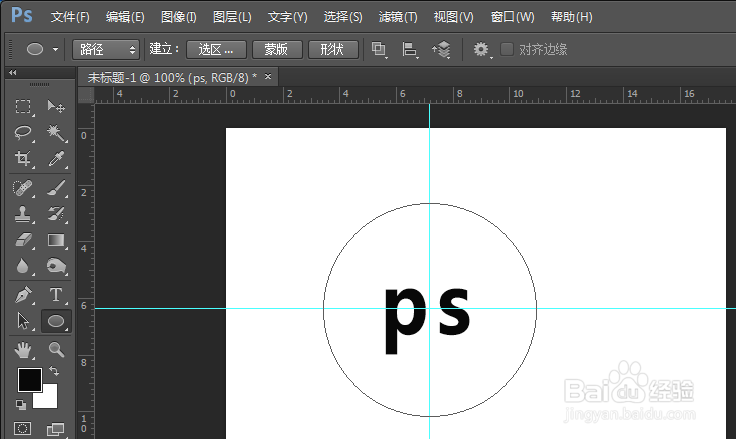
5、选择文字工具,当文字光标与路径重合时,点击输入“0123456789”,全选输入的数字,选择属性栏中切换字符和段落面板,调出面板。
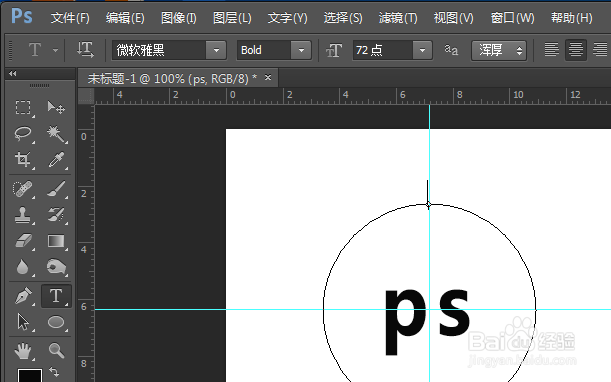


6、选择字符面板中国拉大左右间距,数字就沿着路径线被分散了,制作完成。

声明:本网站引用、摘录或转载内容仅供网站访问者交流或参考,不代表本站立场,如存在版权或非法内容,请联系站长删除,联系邮箱:site.kefu@qq.com。
阅读量:59
阅读量:112
阅读量:165
阅读量:98
阅读量:129